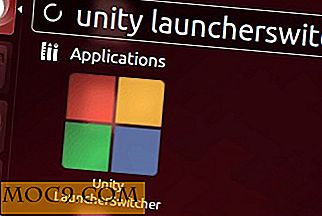Ændring af din DNS-server: Hvorfor skal du og hvordan man gør det
Hvilken DNS (Domain Name System) server bruger du? Hvis du ikke kender svaret, er det et godt bud på, at du bruger din internetudbyder (Internet Service Provider) servere, og du kan gøre det bedre. Ændring af din standard DNS-server kan øge din sikkerhed, privatliv og hastighed (med et par millisekunder, men hej, hvorfor ikke?).
Hvad er DNS?

DNS-servere fungerer som internetfonebøger - de tager dine alfanumeriske input (for eksempel: maketecheasier.com) og konverterer dem til numeriske IP-adresser (192.124.249.3), der svarer til den server, din computer leder efter. De giver derefter din computer anvisninger om hvor de skal hen, så din computer forbinder. Processen er så lynhurtig, at du typisk ikke engang bemærker det - hvilket er godt, da din computer manuelt sorterer via internets 1, 8 milliarder websites vil tage lang tid.
Relateret : 4 af de bedste alternative DNS-tjenester, du skal bruge
Hvad er der galt med standard?
Din internetudbyderes servere bryder sandsynligvis ikke internettet for dig. Men de fleste internetudbydere gør ikke meget for at opretholde dem, hvilket giver offentlige servere nogle fordele.
- Internetudbydere har ikke altid pålidelige, opdaterede DNS-servere, så dine forespørgsler til bestemte websteder kan springes rundt til andre servere, før den rigtige adresse er fundet, hvilket nedsætter webstedet for dig.
- De fleste internetudbydere tilbyder ikke phishing-beskyttelse. De bruger også typisk ikke DNSSEC eller DNSCrypt - sikkerhedsfunktioner, der beskytter dine DNS-anmodninger fra at blive spioneret på eller kapret og omdirigeret.
- Hvis du skal omgå geoblocking eller en internetudbyderblok på en bestemt hjemmeside, kan du ændre din DNS.
- Din internetudbyder registrerer sandsynligvis din DNS-aktivitet; Du kan gøre din browsing mere privat ved ikke at bruge deres servere.
Hvilken er den hurtigste?
Medmindre du har en meget langsom DNS, vil skift sandsynligvis ikke være mere end et par fraktioner af et sekund med hensyn til hurtigere belastningstider. Men hvis det drejer sig om hundrede millisekunder mod fem, vil du sandsynligvis ikke vælge den langsommere. Heldigvis kan du bruge DNS Jumper (eller andre DNS test software; DNS Benchmark er fantastisk til mere avancerede brugere eller dem med Macs) til at teste dine hastigheder.
1. Download DNS Jumper. (Kun Windows. Linket er nederst på siden.)
2. Sæt pakken ud og åben den, hvis den ikke åbnes automatisk.

3. Kør filen DNSJumper.exe. Ingen installation påkrævet!
4. Klik på "Hurtigste DNS." Før du kører testen, skal du sørge for at stoppe enhver anden trafik (opdateringer, streaming, browsing osv.) På netværket for at sikre, at det er korrekt.

5. Klik på "Start DNS Test." Dette skal bare tage et par sekunder.

6. Softwaren sorterer automatisk serverne fra hurtigste til langsommere. Der kan være mange ukendte navne på din liste, så gør nogle undersøgelser inden du vælger.

7. Du vil muligvis genbruge testen et par gange for at sikre, at du får de samme resultater.
8. Når du har sluttet sig til en DNS-server, kan du klikke på "Anvend DNS-server" for at ændre computerens DNS-indstillinger, uden at der kræves nogen manuel indgang.
9. Hvis du vil "hoppe" mellem DNS-servere i fremtiden, kan du blot køre dette program igen og vælge en anden mulighed. Hvis den ønskede tjeneste ikke er angivet, kan du indtaste en anden DNS-adresse ved at vælge "Tilpasset DNS".

Bemærk : Macs brugere kan indstille og konfigurere DNS-indstillinger med instruktionerne her. Linux brugere kan følge disse instruktioner.
Relateret : Sådan krypteres DNS-trafik i Windows med DNSCrypt
Indstil din router DNS
Indstilling af computerens DNS vil ændre din trafik fra den pågældende maskine, men for at få alle enheder i dit hjem routing deres anmodninger til en anden server, skal du ændre dine routerindstillinger.
1. Få adgang til din routerens kontrolpanel. For mange routere vil du skrive 192.168.1.1 i din browsers adresselinje. Nogle router mærker bruger en anden adresse, men en hurtig søgning efter " [Router brandnavn] IP-adresse" vil gøre dig hurtigere.

2. Desværre er routerens kontrolpaneler på tværs af mærker og modeller meget forskellige. Generelt skal du først søge efter en "Internetindstillinger" eller bare "Internet" fanen, selv om nogle routere sætter DNS-indstillingerne i en "DHCP" eller "LAN Settings" menu.

3. Hvis DNS-indstillingerne ikke vises på forsiden af "Internetindstillinger", klikker du på fanerne, indtil du finder to felter mærket "Primær DNS" og "Sekundær DNS."
4. Hvis du ikke kan finde indstillingerne alene, kan du finde specifikke instruktioner ved at søge " [router brandnavn] ændre DNS ."
5. Hvis du har kørt DNS Jumper, vil du se to DNS-adresser opført for den server, du valgte. Du skal bare tilslutte den første til "Primær DNS" og den anden til "Sekundær DNS."

6. Gem dine ændringer, vent på, at din router genstarter, læn dig tilbage og nyd den viden om, at din internetforbindelse bare blev lidt bedre!
Konklusion
Mens din hastighedsgevinster vil være marginale, kan ændring af din DNS helt sikkert forbedre din sikkerhed og privatliv. Hvis du står bag en firewall eller har brug for at komme omkring censur, kan du ændre din DNS også i din strategi for at komme rundt om det. Alt i alt er det ikke helt så teknisk vanskeligt som det lyder, og du har intet at tabe ved at lave en hurtig switch.